选择多边形套索工具,在图上找个位置做为起点(一般选择一个明显的转角处),然后点击鼠标左键,这时候会在点击的位置与鼠标光标间形成一根连线,我们只要在每一个转角处点击一下鼠标,就能形成一个由实现组成的区域。
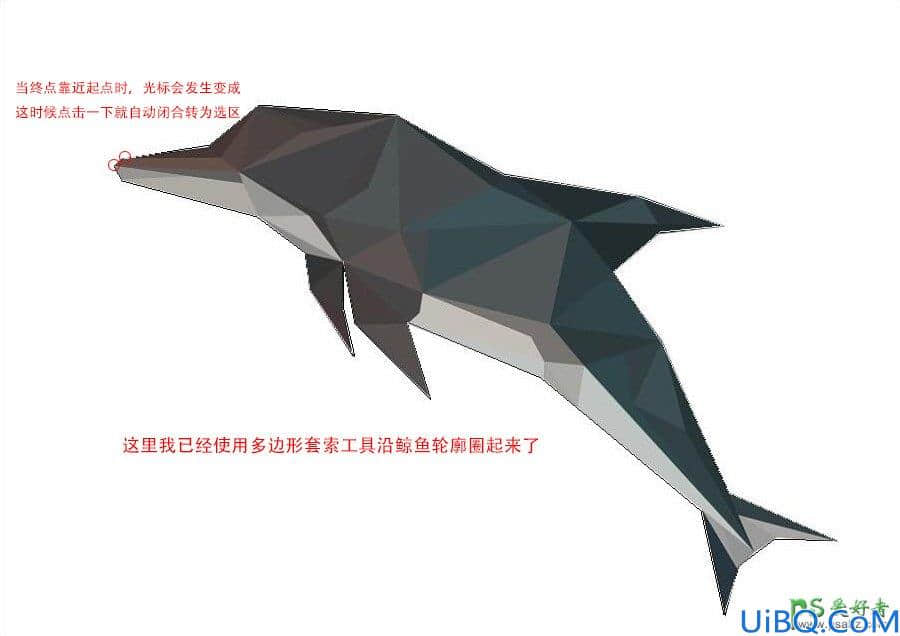
当终点靠近起点时,光标会发现变化,这时候点击一下就自动首尾相连并直接转成了选区。
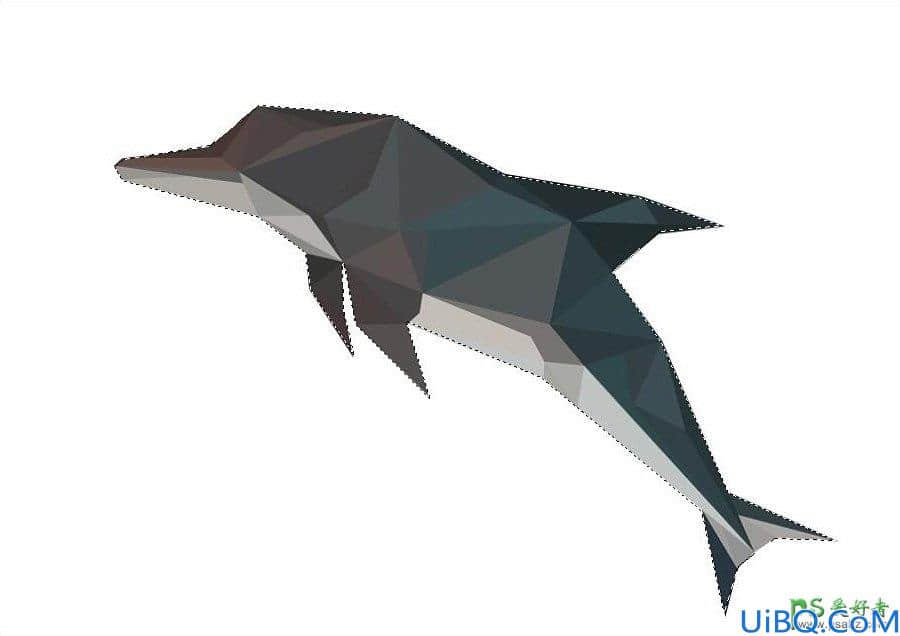
然后复制选区内容到新图层,完成抠图过程。
在使用多边形套索的过程中,当我们点击转角位置不对时候,可以通过按键盘上的删除键(Delete)删除重新点,相当于是撤销一次,而且是能多次撤销哦!
对比普通套索,多边形套索产生的选区就有了很大的实用性。不过正如其名,它的实用性也局限在图片内容必须是多边形的。
另外也许有人会觉得为什么不用魔棒抠图呢?这张图色块分明,很适合嘛!事实上也确实如此,在实际使用中,遇到这种图片用魔棒会更快,但多边形套索也有优势,比如它创建的边缘更光滑平整,而且如果是遇到下面这样的图呢?魔棒就更不好使了。









 加载中,请稍侯......
加载中,请稍侯......
精彩评论